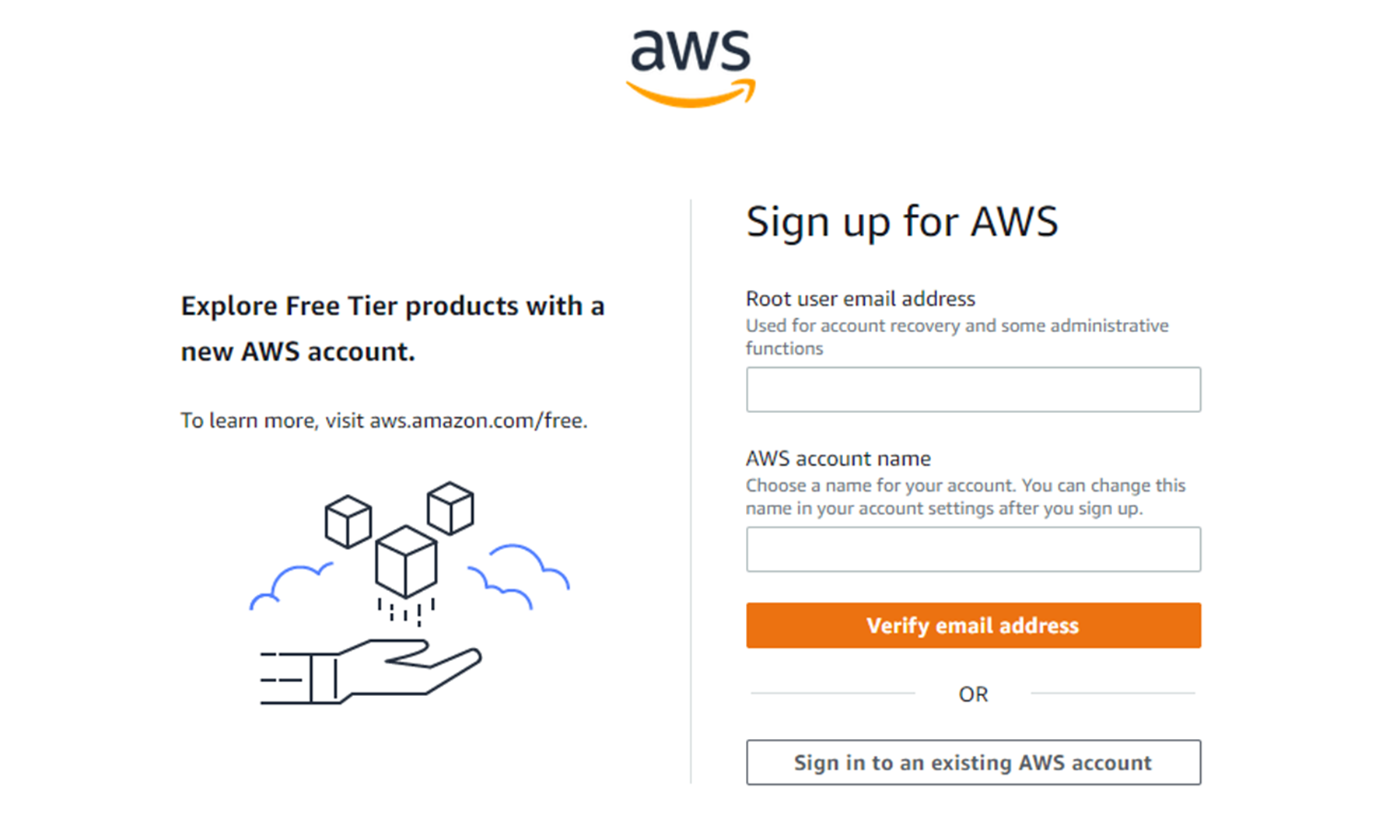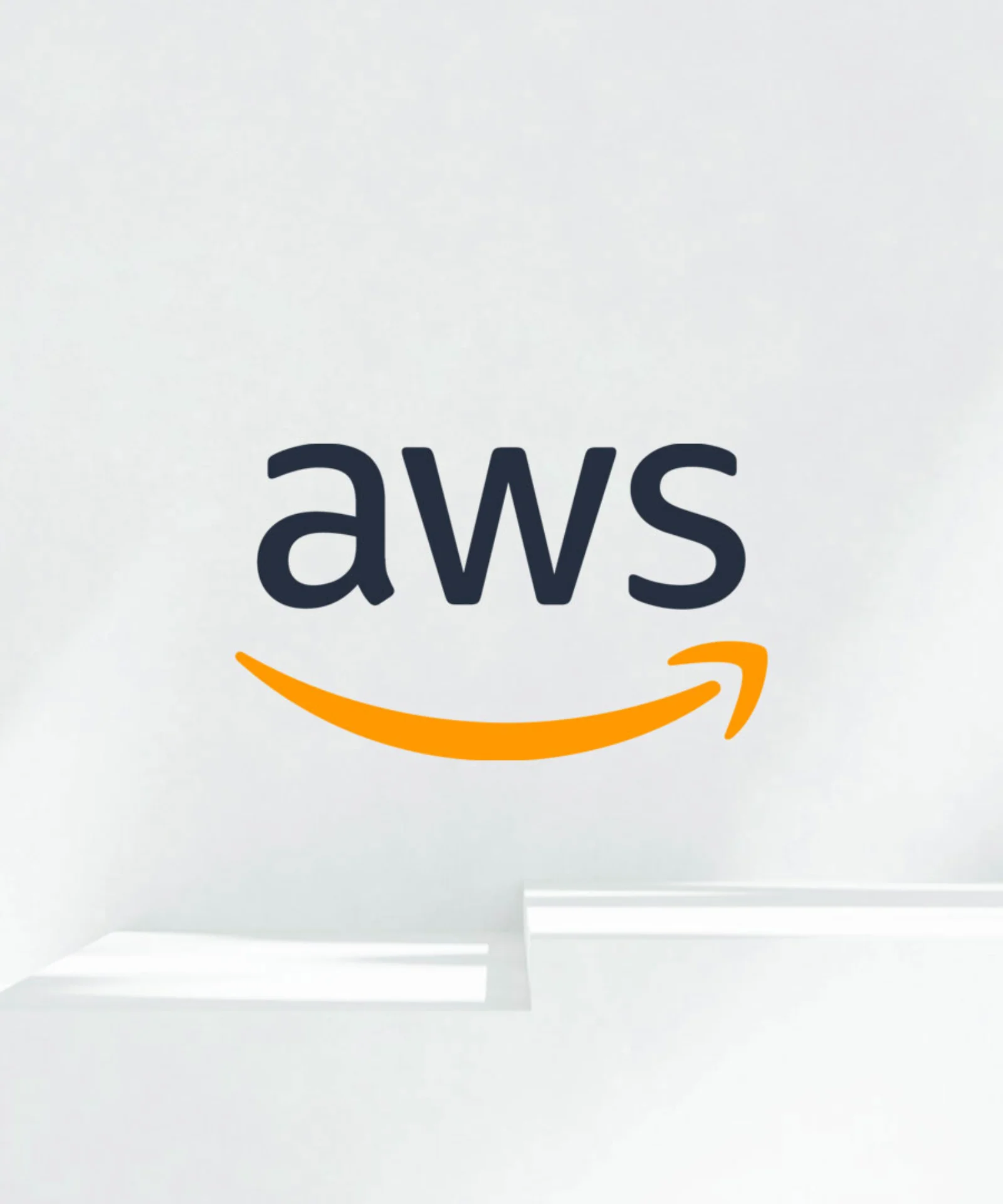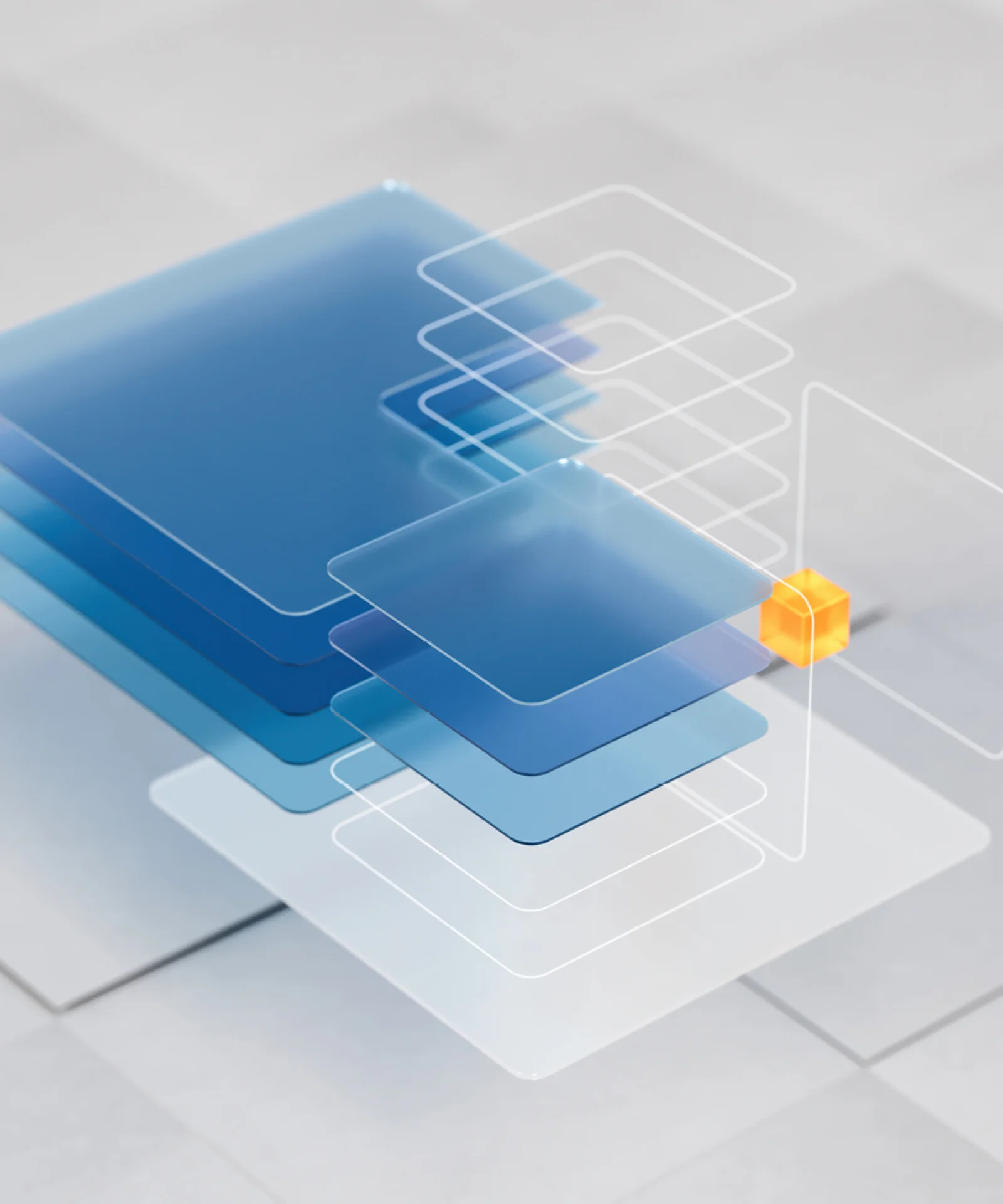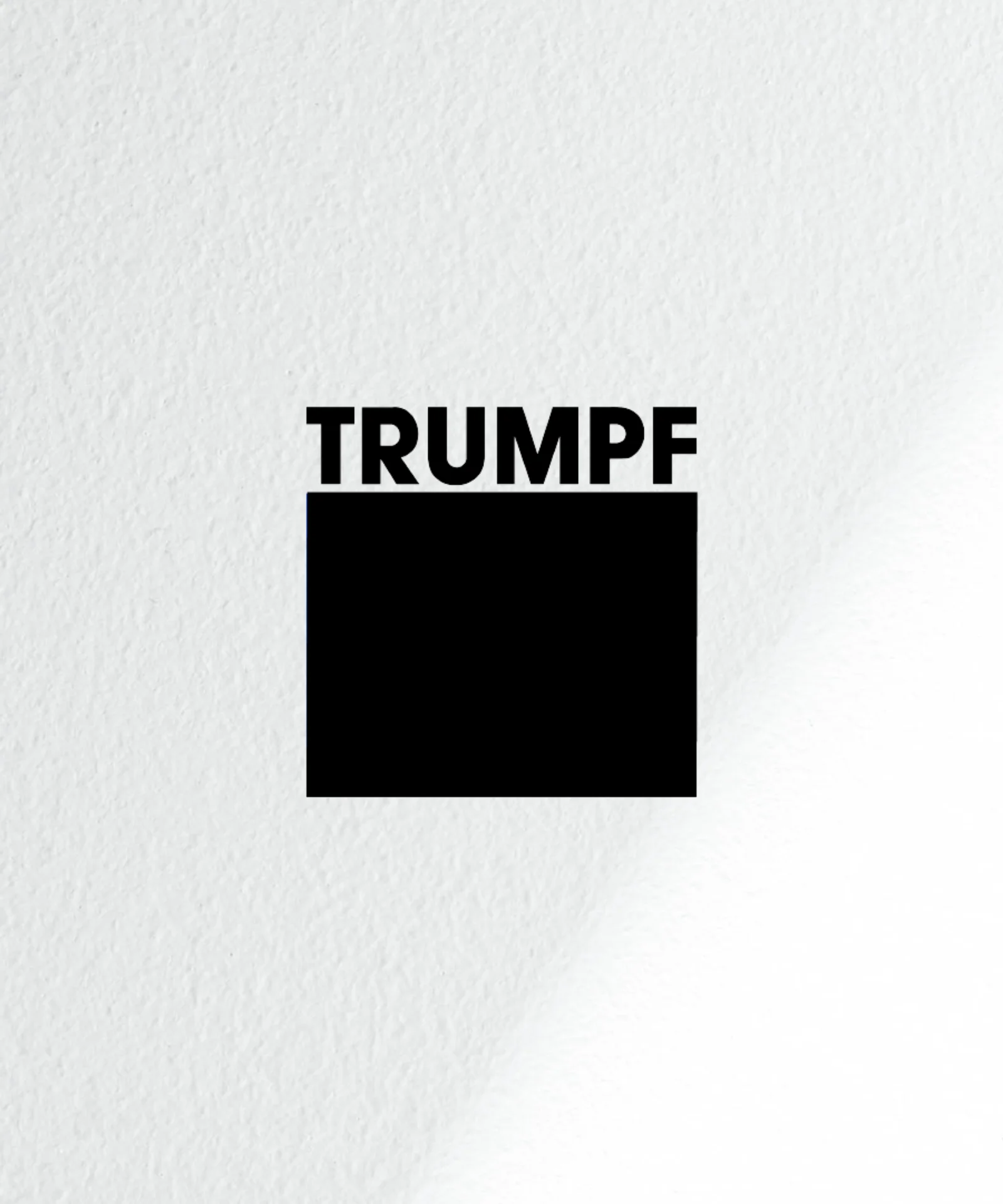26. lut 2023
Jak utworzyć darmowe konto AWS i skonfigurować konsolę?
AWS jest jedną z najpopularniejszych platform do przetwarzania danych w chmurze i jest używana przez wiele firm na całym świecie.

Patrycjusz Czerniga
Senior Devops engineer
blogAbstractMinutes
blogAbstractTimeReading

BANKOWOŚĆ
Trendy technologiczne
Cloud
Amazon Web Services
Modernizacja platformy
contact
share
AWS to skrót od Amazon Web Services, czyli platformy chmurowych usług obliczeniowych oferowanych przez Amazon. AWS umożliwia korzystanie z szerokiej gamy usług obliczeniowych, takich jak przechowywanie danych, obliczenia obliczeniowe, bazy danych, aplikacje internetowe itp.
Dzięki AWS można łatwo i elastycznie skalować swoje aplikacje i usługi, a także zarządzać nimi z dowolnego miejsca na świecie za pomocą przyjaznego interfejsu internetowego. AWS jest jedną z najpopularniejszych platform do przetwarzania danych w chmurze i jest używana przez wiele firm na całym świecie.
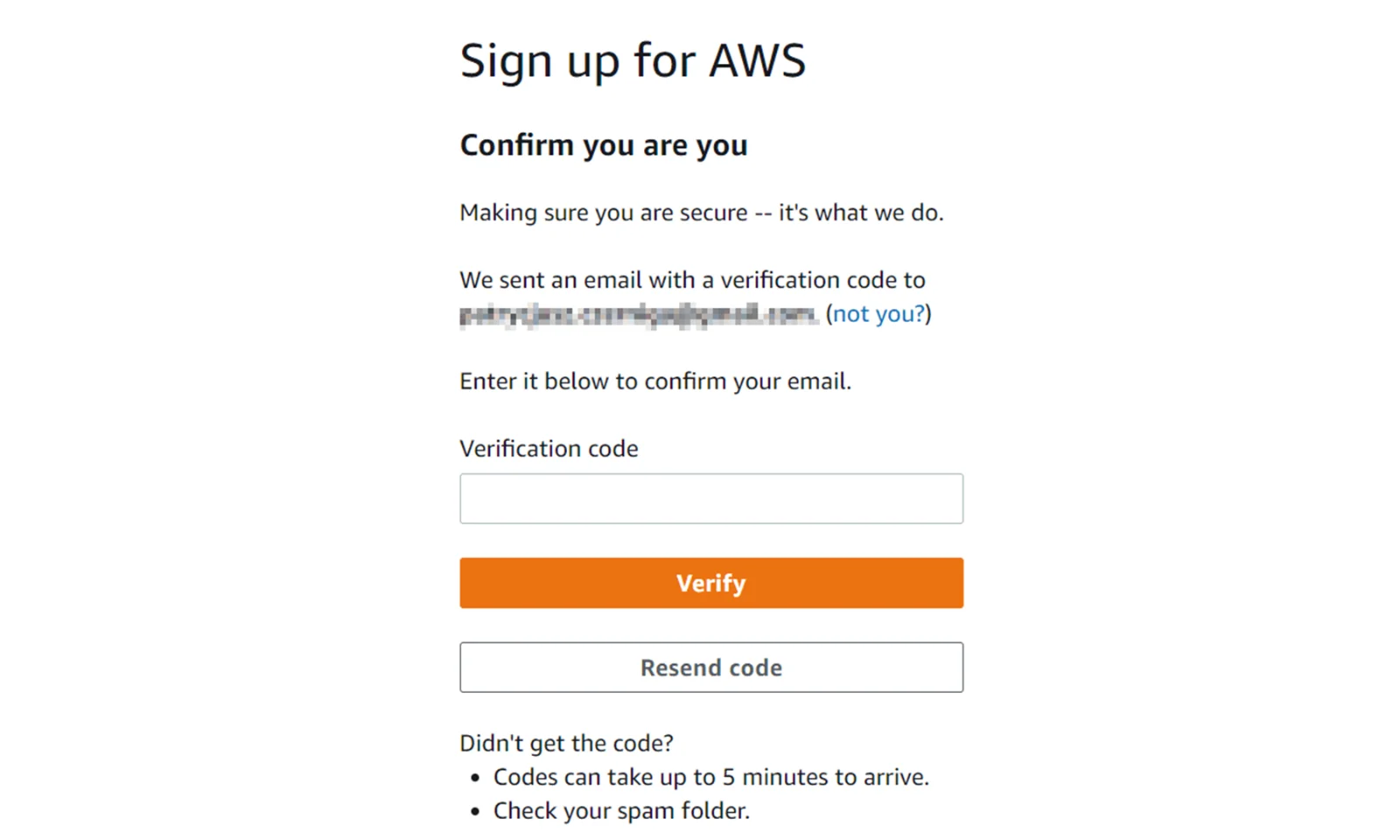
Krok 2: Teraz musimy potwierdzić nasz adres email poprzez podanie kodu weryfikacyjnego, który otrzymamy w wiadomości od AWS.
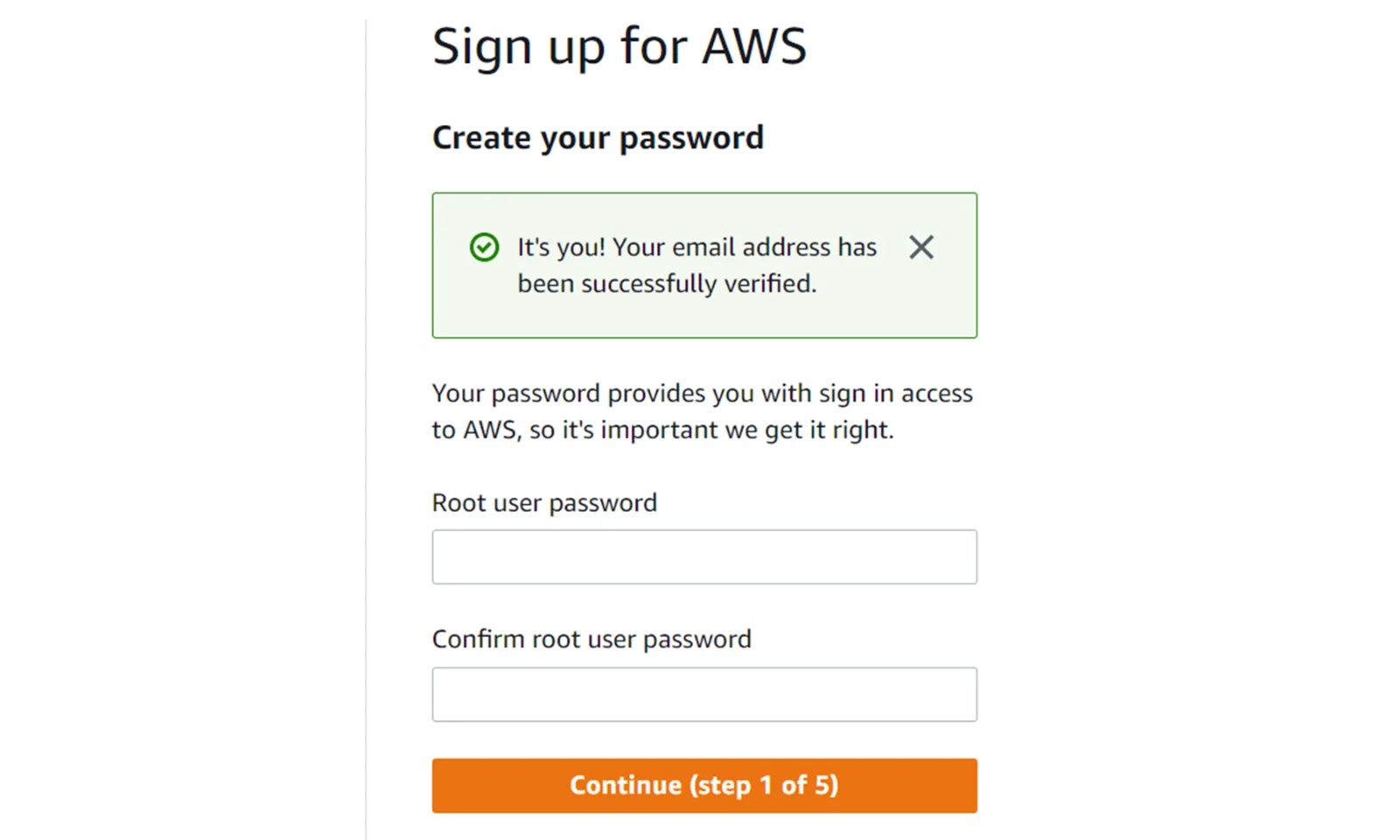
Krok 3: Po potwierdzeniu adresu przechodzimy do podania naszego hasła dla konta root.
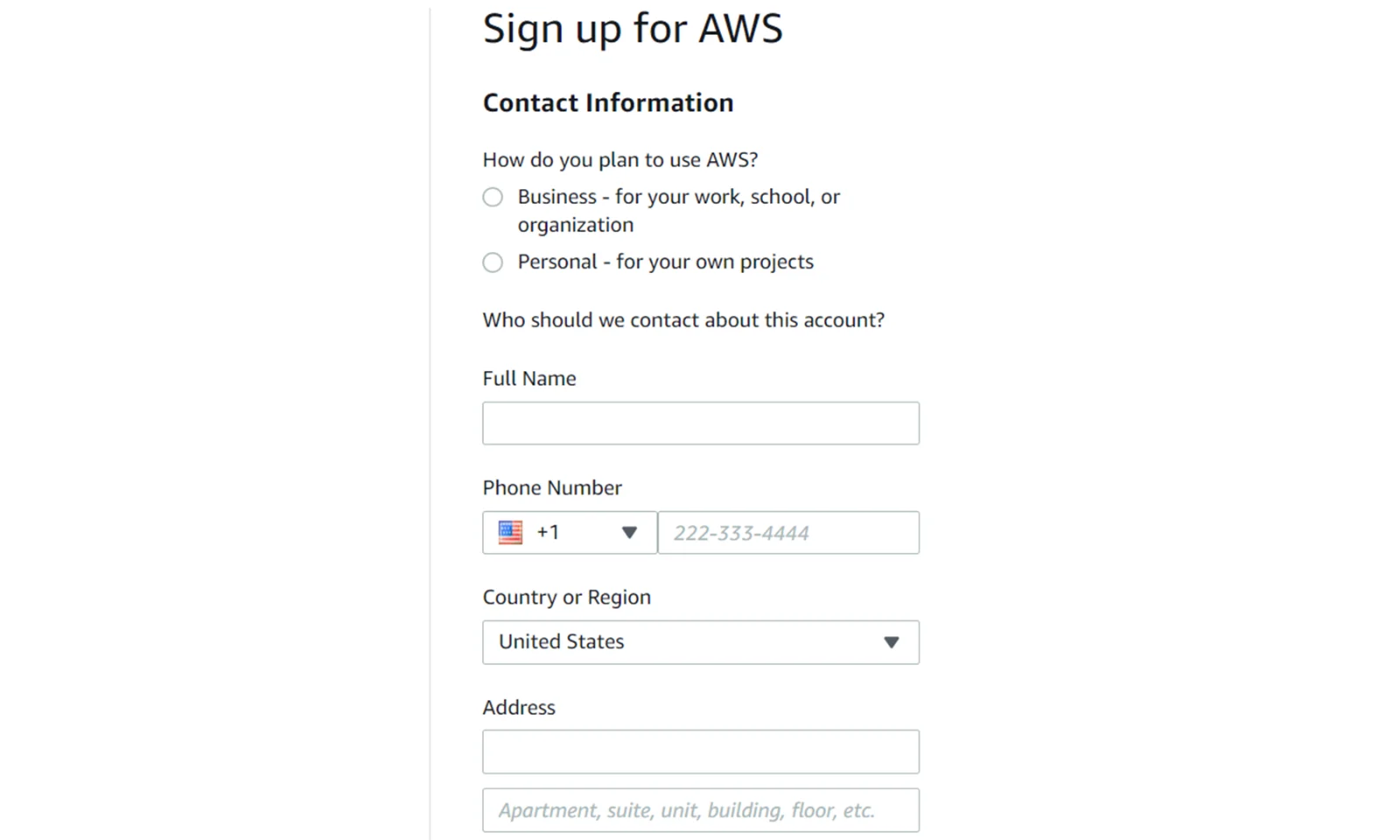
Krok 4: W kolejnym kroku musimy podać nasze dane. Musimy tutaj podać prawdziwe dane. Wynika to z tego, że będą one potrzebne do weryfikacji karty oraz numeru telefonu.
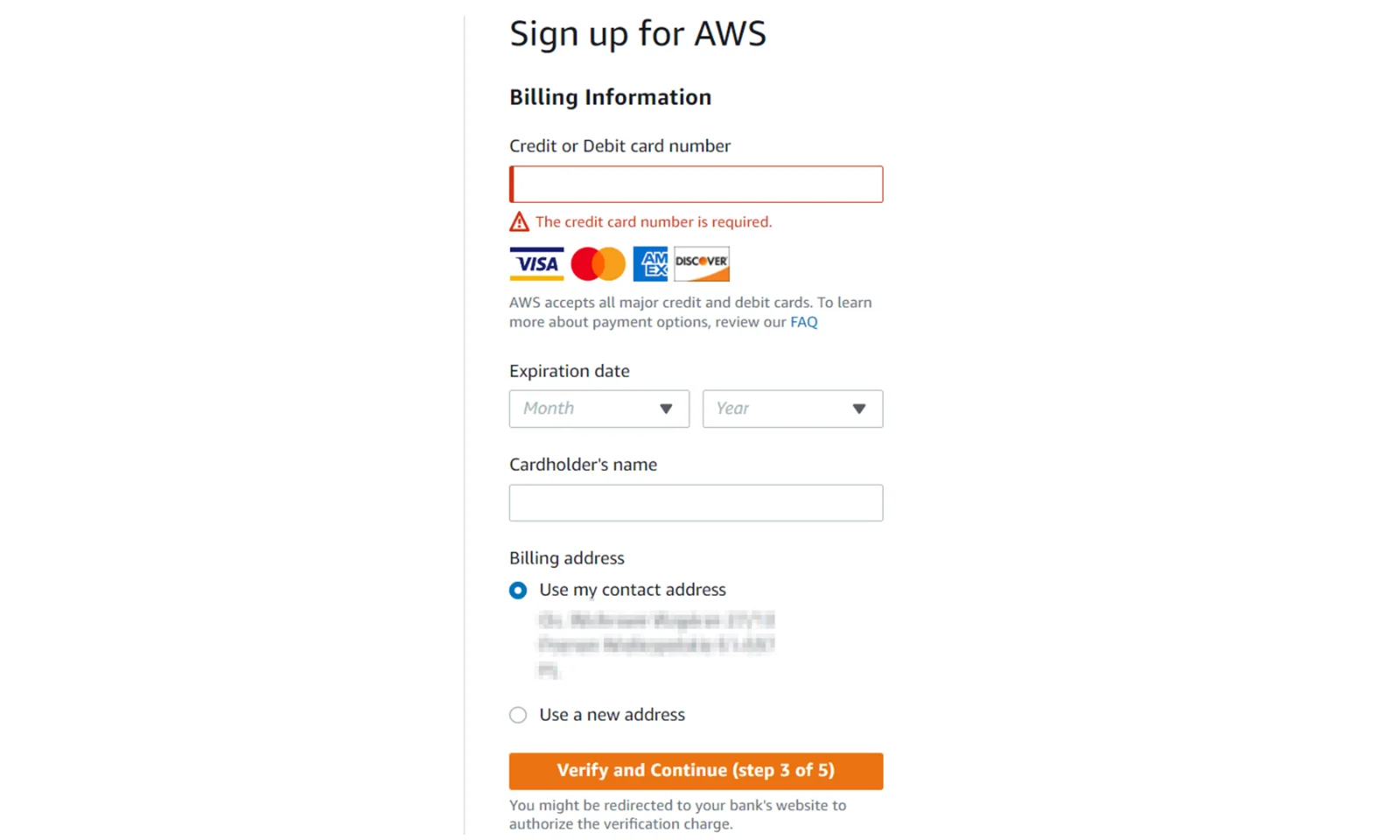
Krok 5: W kolejnym kroku musimy podać dane naszej karty płatniczej/kredytowej. Tutaj pojawi się też konieczność potwierdzenie pobrania 1 dolara z konta. Pieniądze te wrócą po weryfikacji ze strony AWS.
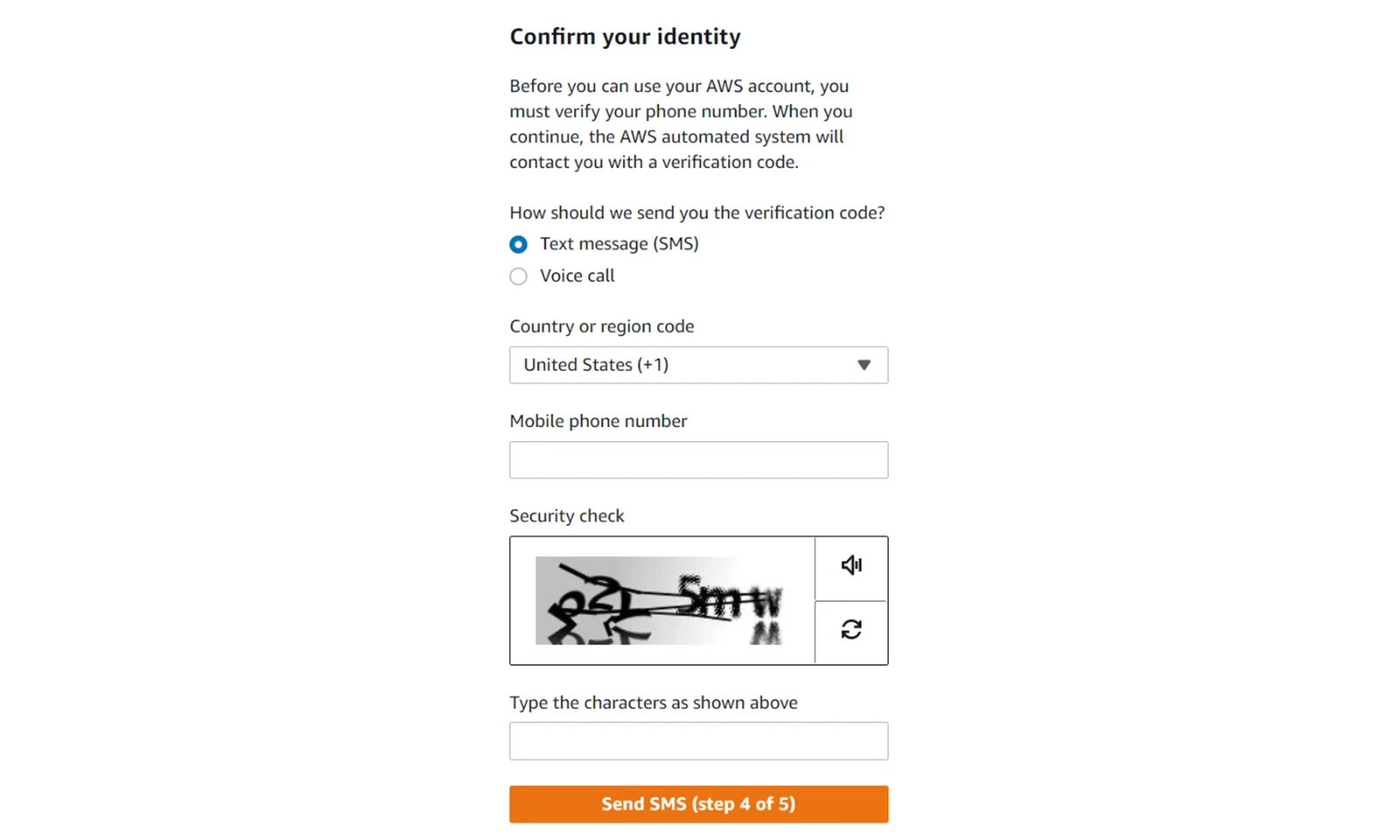
Krok 6: Teraz musimy potwierdzić nasz numer telefonu. W tym celu musimy wybrać rodzaj weryfikacji. Najłatwiej jest to zrobić wybierając wysyłkę kodu poprzez SMS.
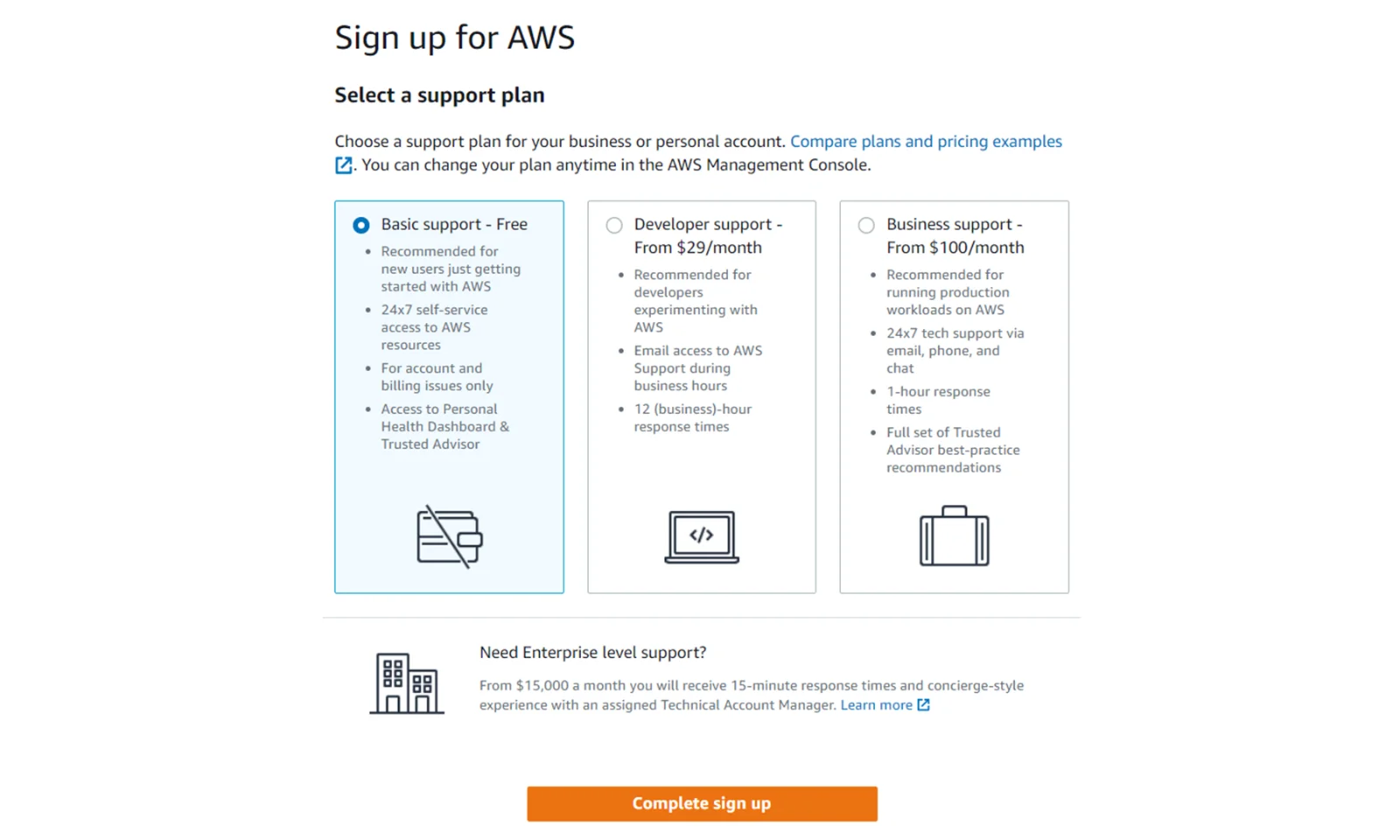
Krok 7: W ostatnim kroku wybieramy rodzaj wsparcia ze strony AWS. Wybieramy tutaj opcję Basic support Free.
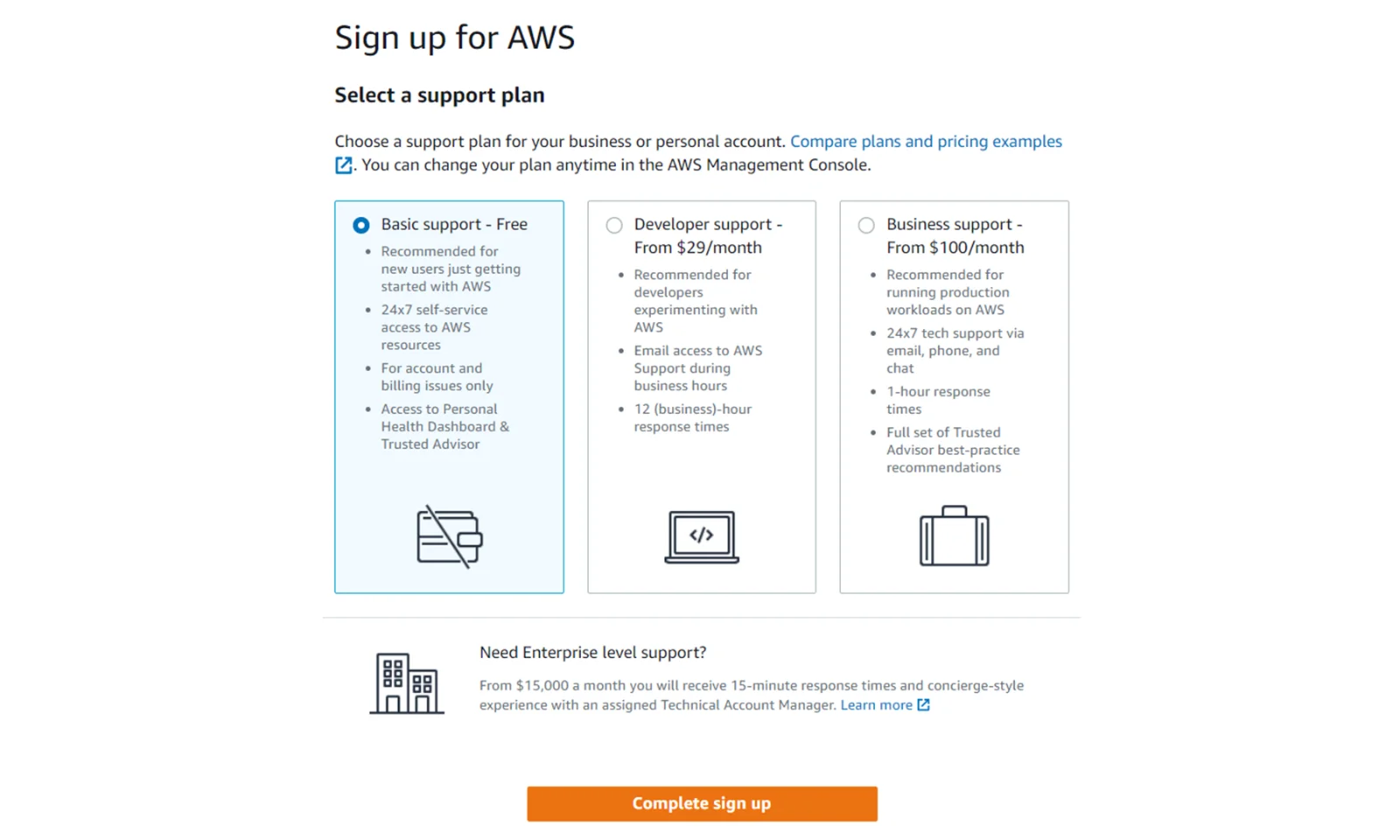
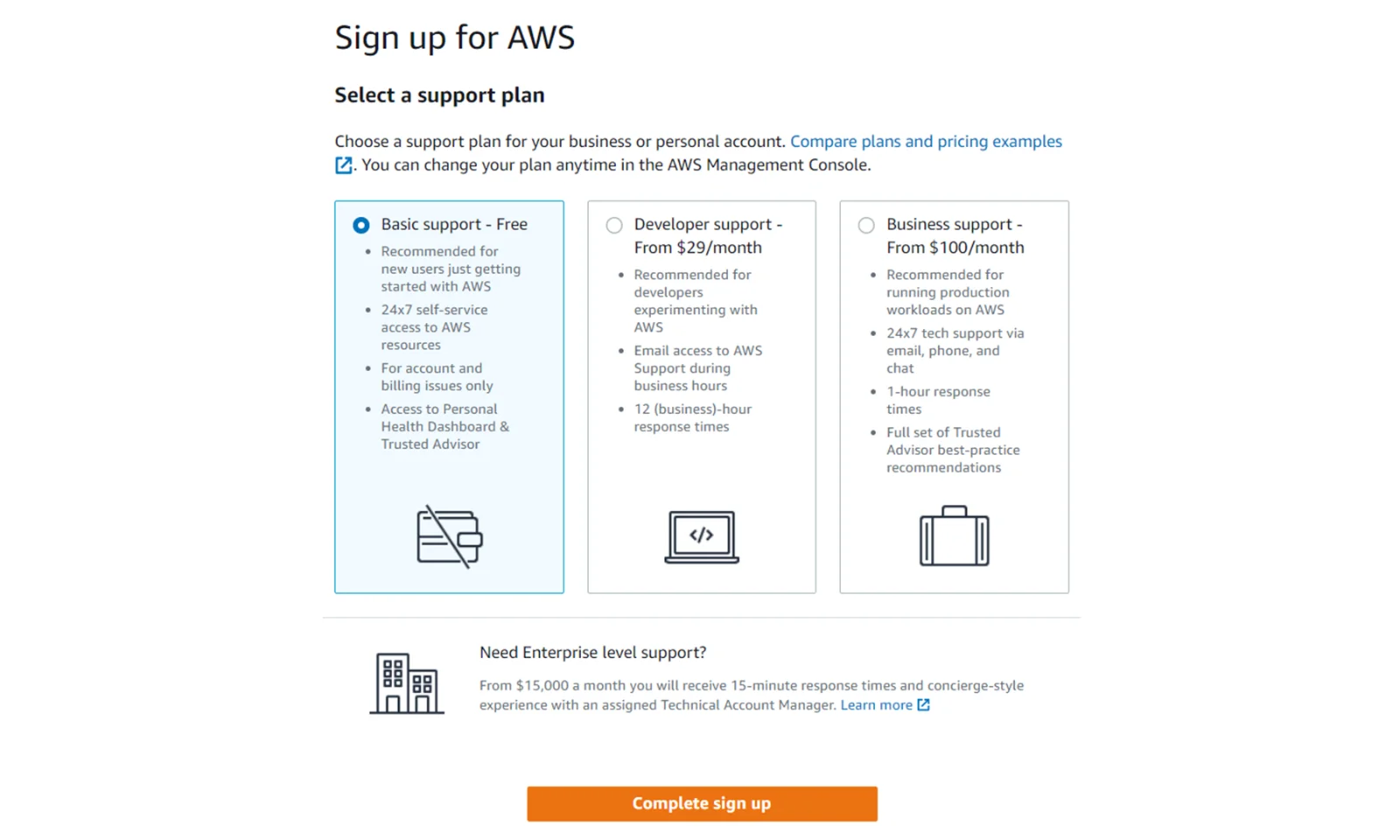
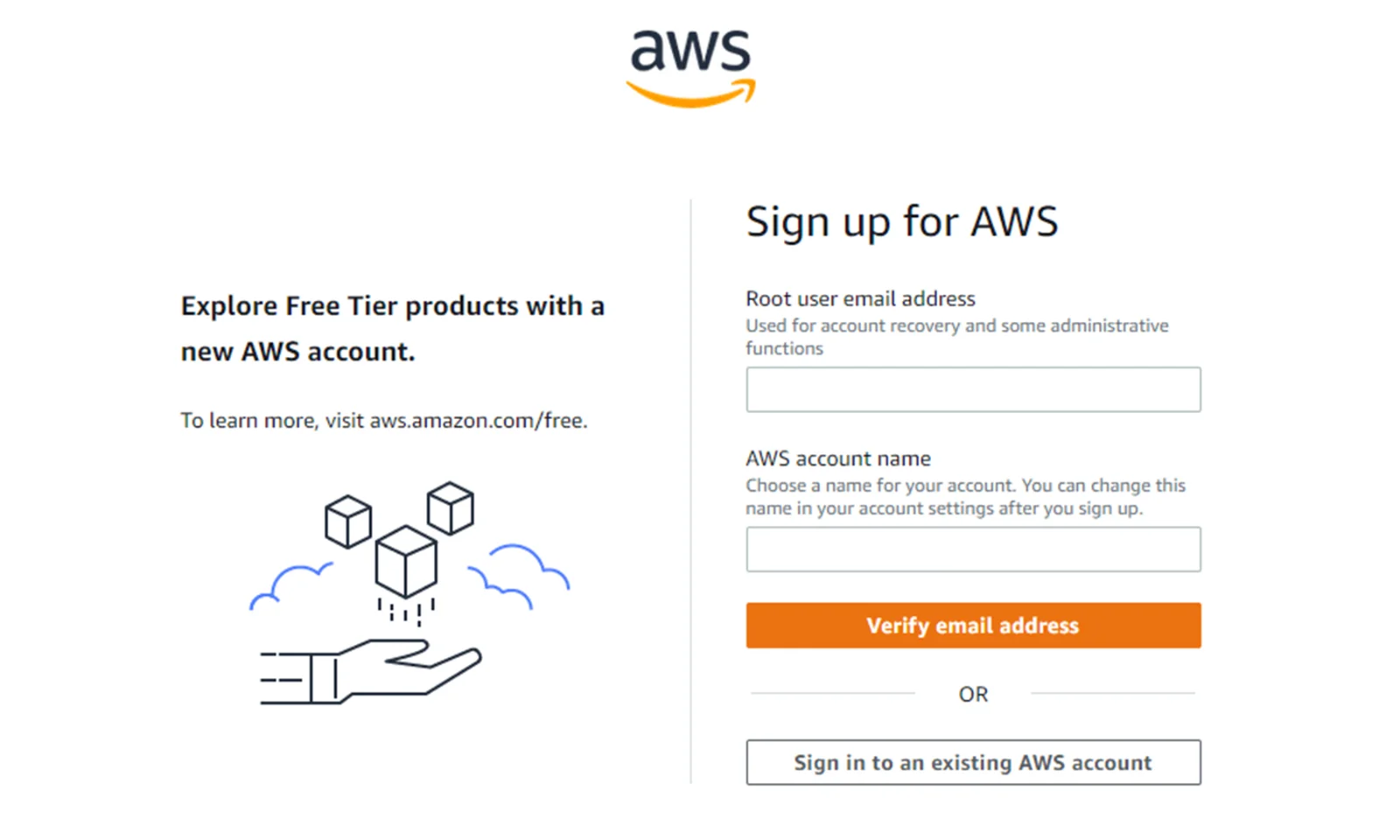
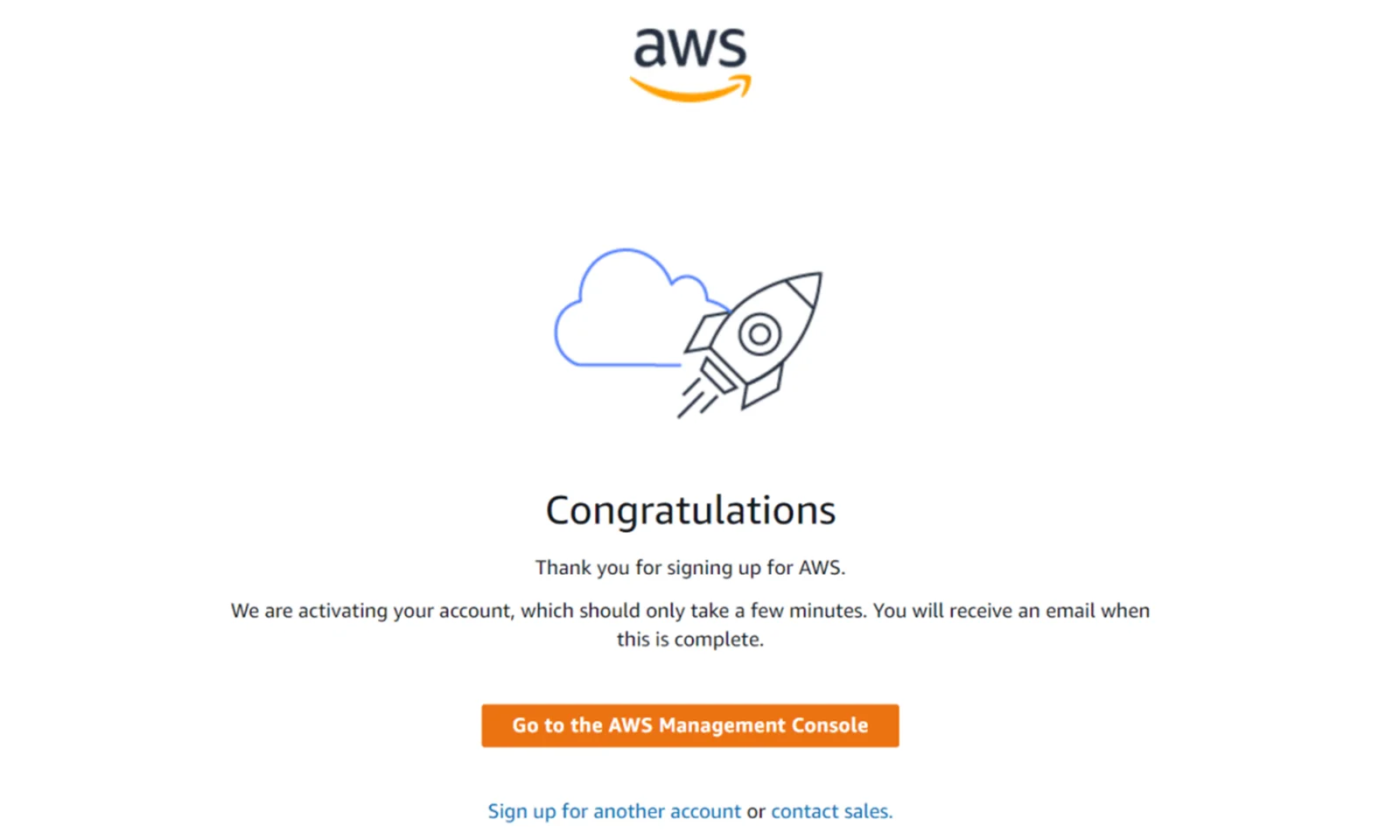
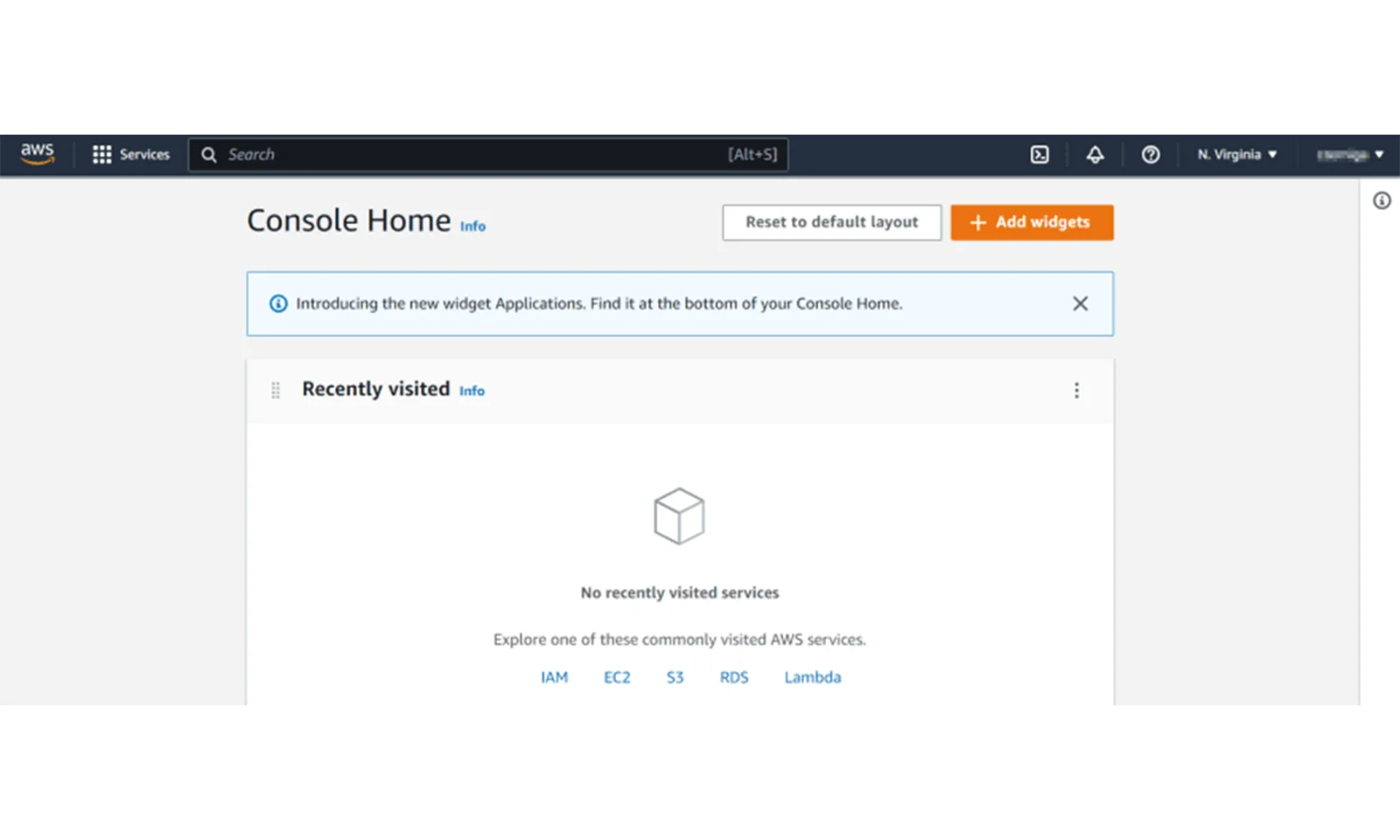
Po zalogowaniu się zobaczymy główny panel konsoli AWS.
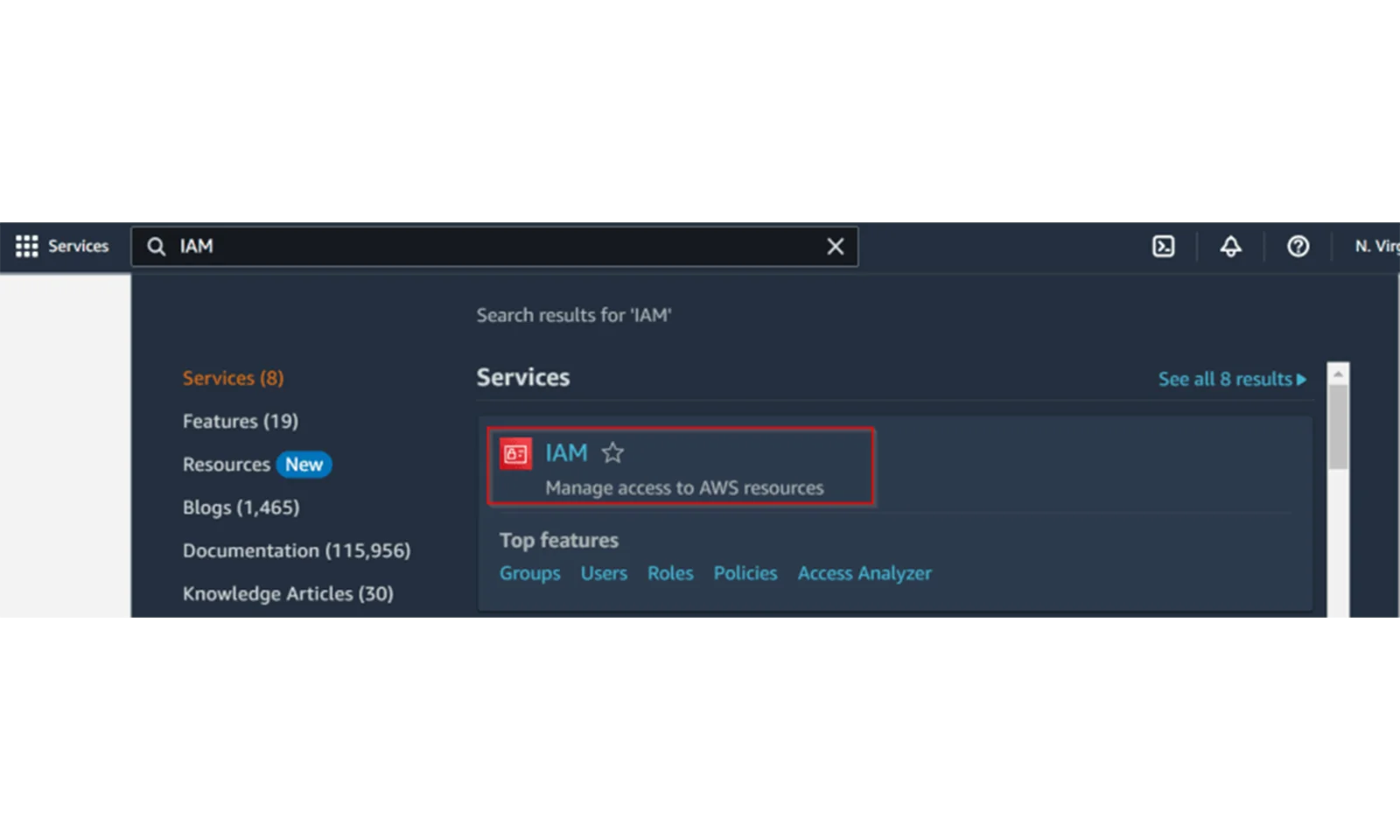
Krok 1: Przechodzimy teraz do naszego portalu i w panelu szukania wpisujemy IAM. Po chwili pojawi się nam link do strony związanej z zarządzaniem użytkownikami.
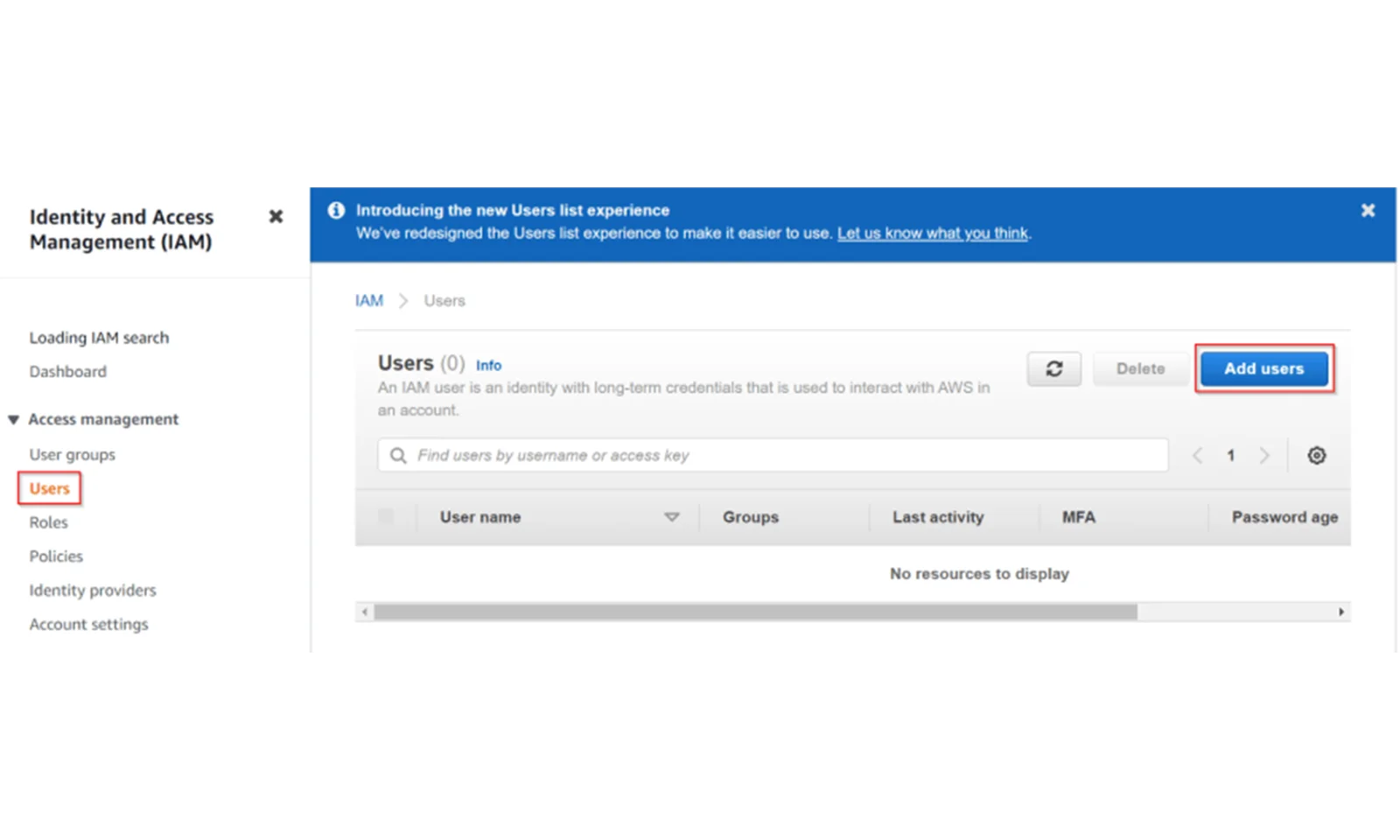
Krok 2: Na następnej stronie wybieramy z menu opcję Users, a potem klikamy na Add User.
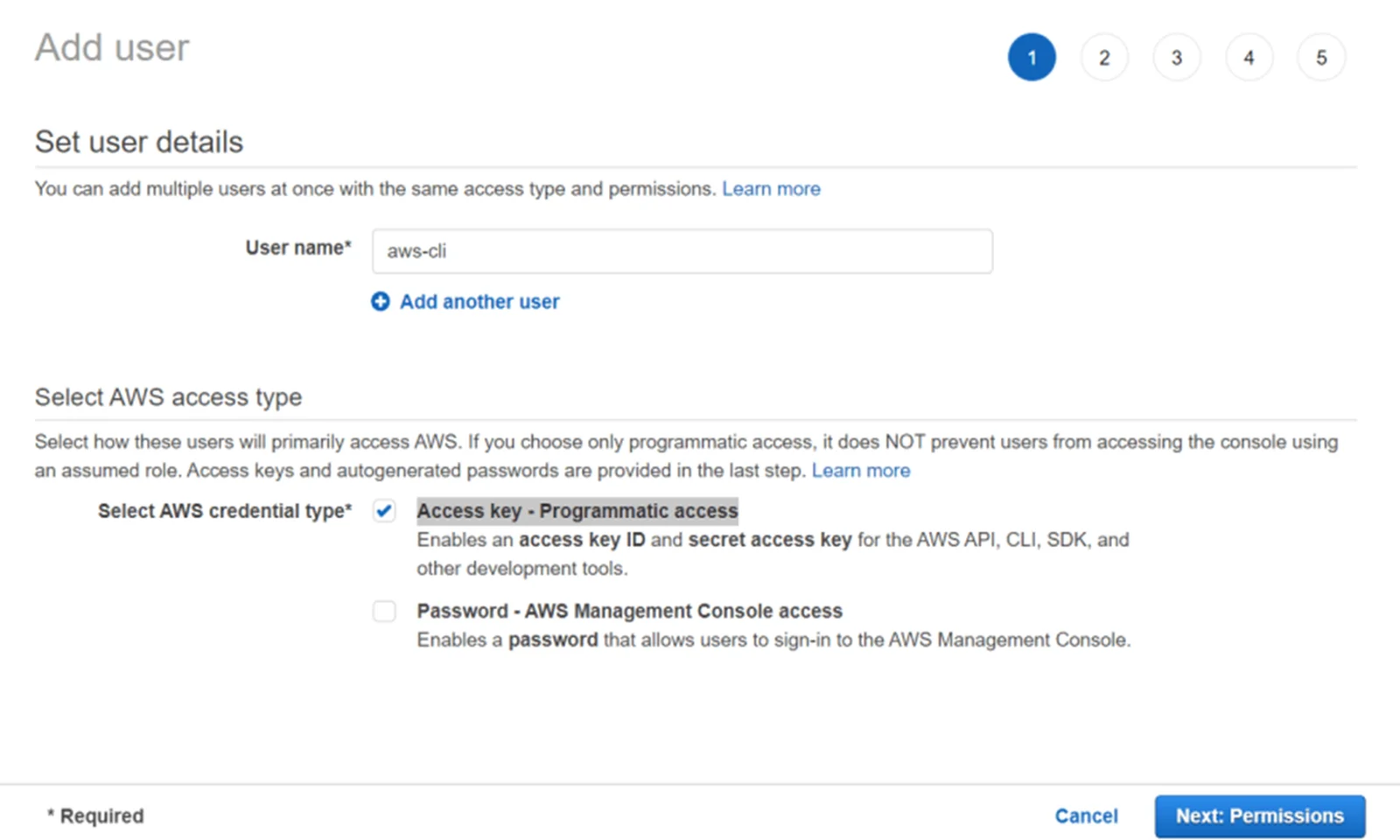
Krok 3: Teraz musimy podać nazwę naszego użytkownika oraz wybrać opcję Access key – Programmatic access. Dzięki temu utworzymy użytkownika, do którego będziemy łączyć się z poziomu AWS CLI. Klikamy teraz na Next:Permissions.
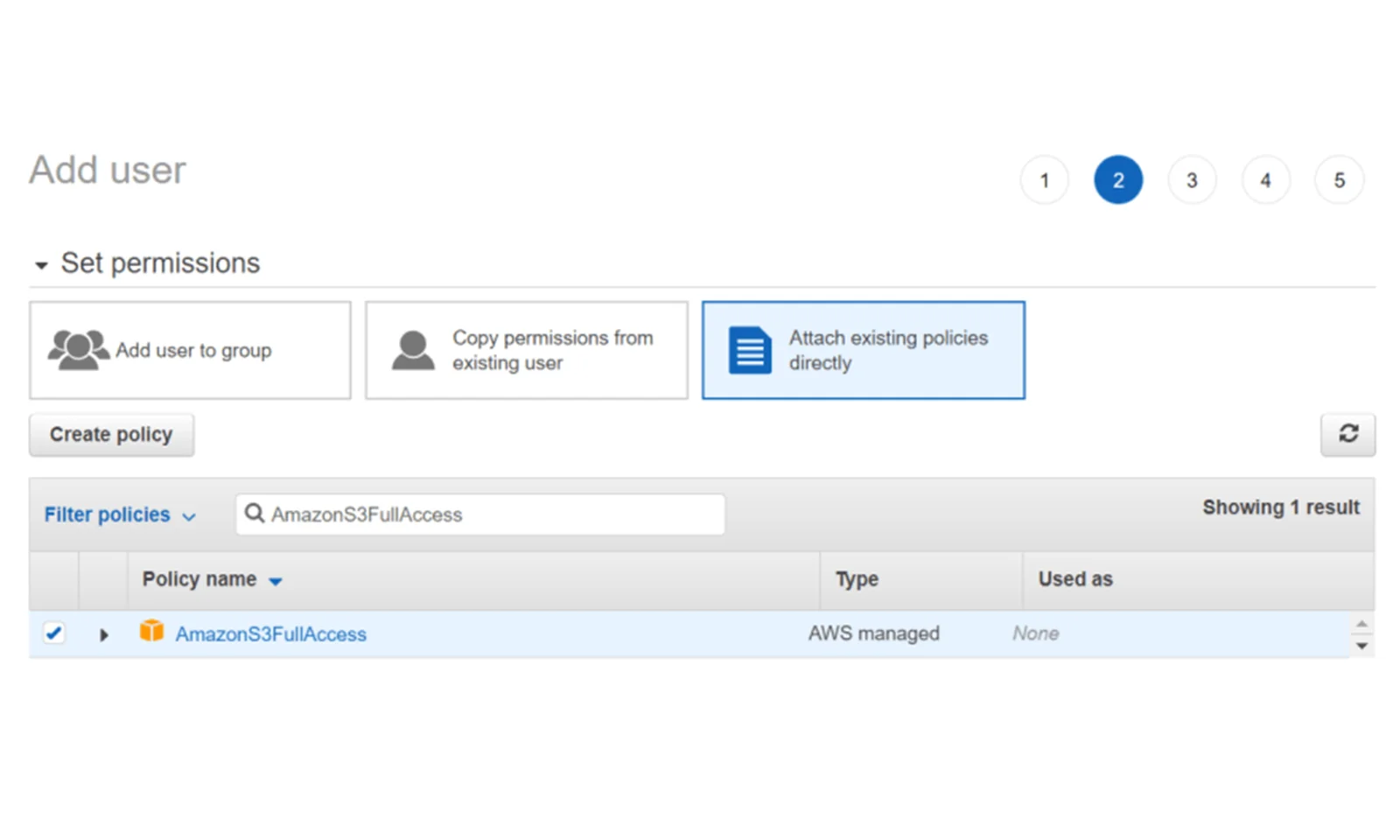
Krok 4: W kolejnym kroku musimy nadać uprawnienia dla naszego użytkownika. W tym celu wybieramy opcję Attach exisiting policies directly. Potem w oknie szukania podajemy AmazonS3FullAccess. Dzięki temu użytkownik będzie mógł w pełni zarządzać S3 buckets. Jeśli chcecie to możecie tutaj nadać więcej uprawnień.
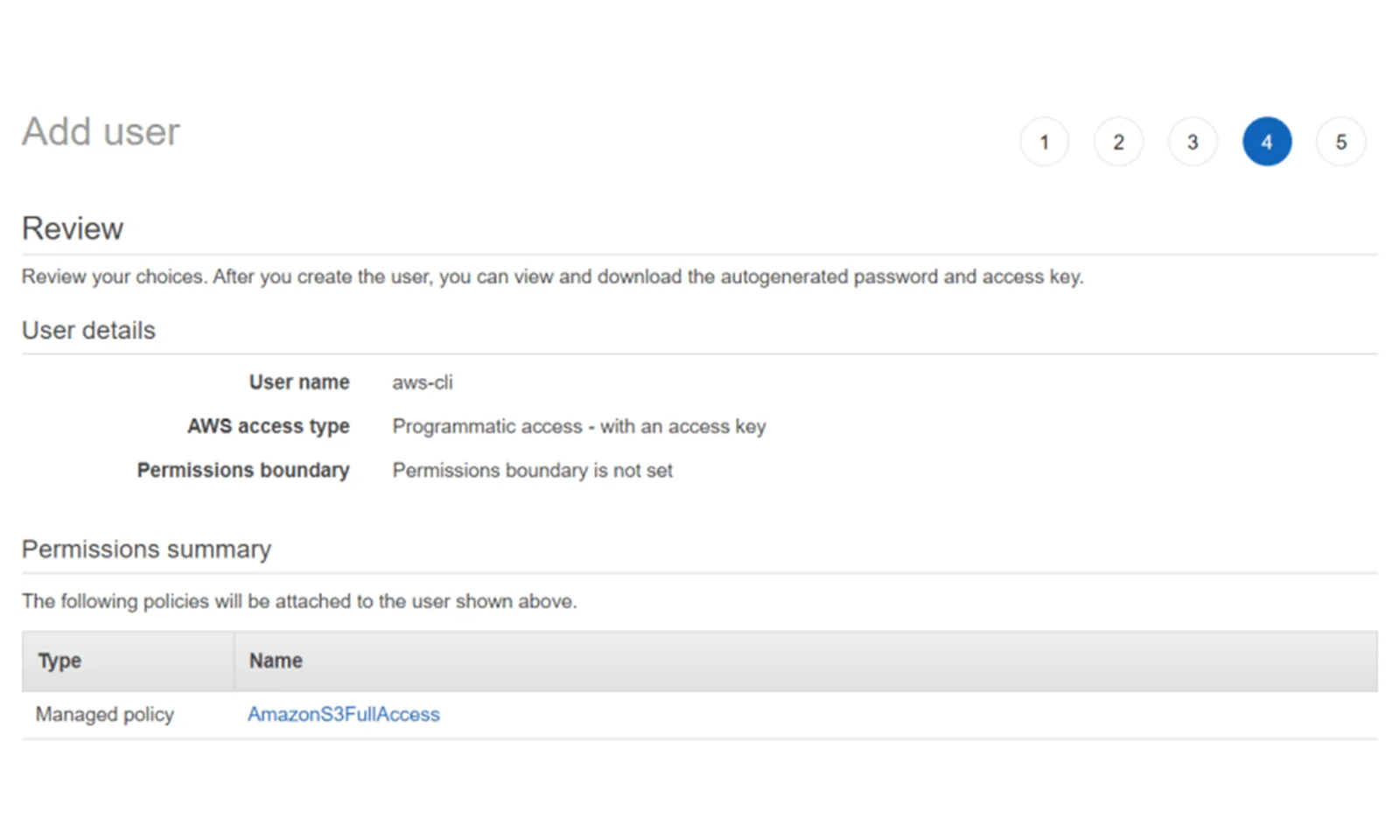
Krok 6: Teraz możemy sprawdzić podsumowanie dotyczące naszego użytkownika. Tworzymy użytkownika klikając na Create user.
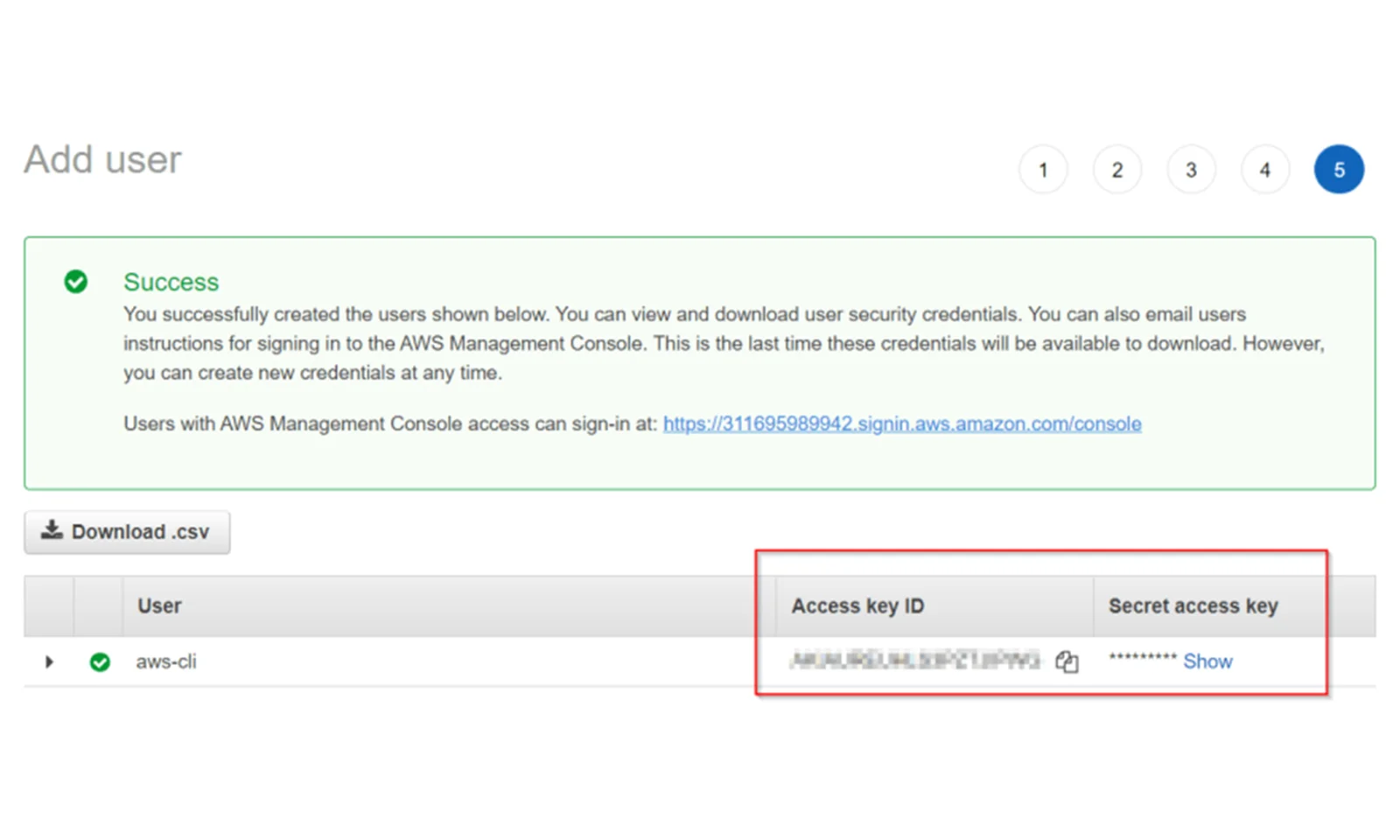
Krok 7: Na ostatniej stronie tworzenia użytkownika pojawia się bardzo ważna informacja. Są to dwa klucze Access key ID oraz Secret access key. Skopiujcie je bo będzie ich potrzebowali podczas konfiguracji AWS CLI.